نحوه استفاده از FOMO در وردپرس

FOMO چیست؟ نحوه اضافه کردن FOMO به سایت وردپرس را به همراه افزونه Proven که بهترین افزونه Google Analytics برای وردپرس می باشد را آموزش خواهیم داد.
FOMO بهترین نرمافزار بهینهسازی تبدیل در وردپرس
آیا می خواهید ویدجت FOMO را به سایت WordPress خود اضافه کنید و تبدیلات را افزایش دهید؟
FOMO، ترس از دست دادن، تکنیک بازاریابی که از یک اصل روانشناختی برای پیش بینی محصول یا خدمات استفاده می کند.
چگونه FOMO را به وب سایت وردپرس خود اضافه کنید و تبدیلات را افزایش دهید؟
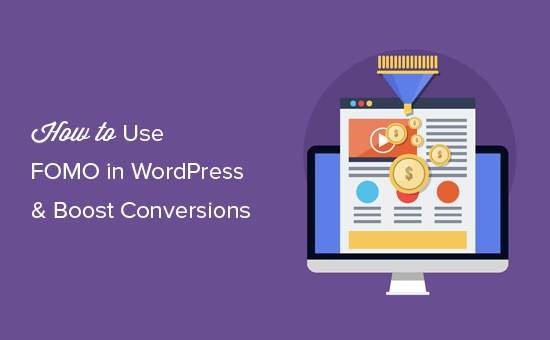
FOMO چیست و چگونه با تبدیلات کمک می کند؟
” ترس از ناپدید شدن ” اصطلاحی روانی است که برای توصیف اضطراب در مورد چیزی هیجانانگیز و مد روز استفاده میشود.
شما به عنوان صاحب وب سایت میتوانید از این رفتار انسانی با استراتژی بازاریابی خود استفاده کنید و تبدیلات خود را بهبود بخشید.
FOMO چیز جدیدی نیست، بازاریابان از این راه قبل از رسیدن اینترنت استفاده میکنند.
اکنون با بازاریابی آنلاین، پیادهسازی FOMO بسیار آسانتر و کارآمدتر شدهاست.
مثال،در یک فروشگاه آنلاین، می توانید انتظارات مربوط به فروش آینده، مدت محدود پیشنهادات و اضافه کردن اثبات اجتماعی برای صفحات اصلی خود را ایجاد کنید.
همچنین می توانید از آن برای ساختن لیست ایمیل خود، اجرای کمپین های بازاریابی وابسته، افزایش دانلود برای برنامه های خود و غیره استفاده کنید.
به این ترتیب، نگاهی به نحوه اضافه کردن FOMO به سایت وردپرس خود خواهیم داشت.
ما دو تکنیک را که ما در سایت های خودمان با نتایج باور نکردنی مورد استفاده قرار دادیم به شما نشان خواهیم داد.
۱. اضافه کردن FOMO با اثبات اجتماعی با استفاده از تایید شده
یک راه برای روشن کردن FOMO این است که اثبات اجتماعی را به وب سایت خود اضافه کنید.
این به شما کمک میکند که بلافاصله با نشان دادن این که کاربران دیگر محصول شما را میخرند ، اعتماد کاربر را جلب کنید.
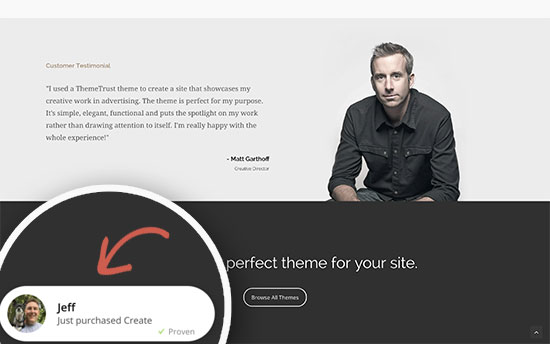
افزونه Proven
ابتدا باید افزونه Proven را نصب و فعال کنید.
برای جزئیات بیشتر، مراحل گام به گام راهنمای نحوه نصب افزونه وردپرس را ببینید.
یک افزونه Proven اجتماعیست که با پلت فرم eCommerce یا لیستهای ایمیل تان ادغام میشود و خرید اخیر را نمایش میدهد و ups را نشان میدهد.
پس از فعال سازی افزونه، شما باید در صفحه افزونه به قسمت «Settings » بروید تا کلید مجوز خود را وارد کنید.
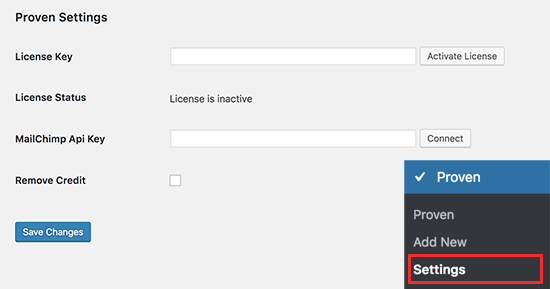
شما می توانید این اطلاعات را از حساب کاربری خود در وب سایت پلاگین پیدا کنید.
در مرحله بعد، برای ایجاد اولین اطلاع اجتماعی خود، بر روی گزینه Add New می زنیم تا صفحه جدیدی اضافه کنیم.
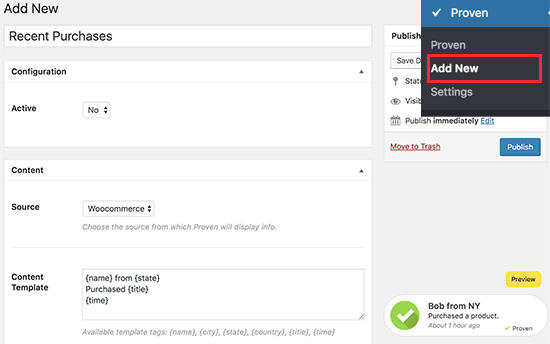
انتخاب عنوان برای کمپین
مرحله بعد: شما باید یک عنوان را برای این کمپین اطلاع رسانی وارد کنید.
پس از آن، شما باید انتخاب کنید که آیا می خواهید این پیکربندی فعال باشد یا نه؟
شما می توانید آن را در حالی که تنظیمات خود را پیکربندی کردید، غیرفعال نگه دارید.
اما فراموش نکنید که این تنظیم را تغییر دهید تا اعلان های خود را بعد از انجام کارهایتان فعال کنید.
بعد، شما به بخش محتوا می روید که از شما خواسته می شود که منبع اطلاعیه های شما را انتخاب کند.
افزونه Proven،تایید شده WooCommerce، MailChimp و Easy Digital Downloads می باشد.
هنگامی که شما با یکی از این سه ترکیب میشوید، اعلان اجتماعی به طور خودکار خرید اخیر و اطلاعیههای مشترک را نمایش خواهد داد.
تغییر دستی منبع
شما می توانید منبع را به صورت دستی وارد کنید.
به شما اجازه می دهد تا به صورت دستی نوشته هایی ایجاد کنید که در اعلان نمایش داده می شود.
این به خصوص زمانی مفید است که شما از یک افزونه سبد خرید بر روی وب سایت خود استفاده نمیکنید.
صفحه جدید را اضافه کنید تا اولین اطلاع اجتماعی خود را به وجود آورید .
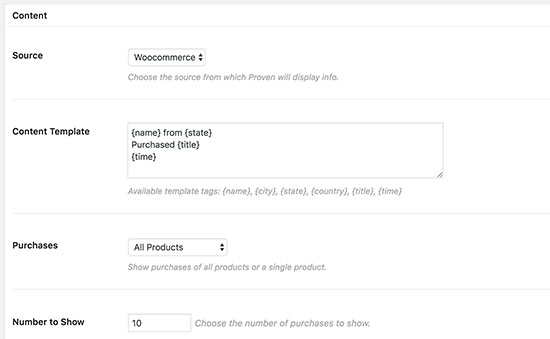
بعد از آن، شما میتوانید الگوی محتوایی را با استفاده از برچسبهای موجود در دسترس در فیلد را تغییر دهید.
در زمینه خریدها، شما باید انتخاب کنید که کدام نوع خریدها در این notifications به نمایش گذاشته میشوند.
اگر آن را با MailChimp ادغام کنید، میتوانید انتخاب کنید که کدام فهرست پستی میتواند به اطلاع شما برسد.
شما می توانید صفحاتی را انتخاب کنید که در آن می خواهید notifications ظاهر شود
همچنین می توانید کاربران، نمای تلفن همراه، تأخیر بین notifications و موارد دیگر را انتخاب کنید.
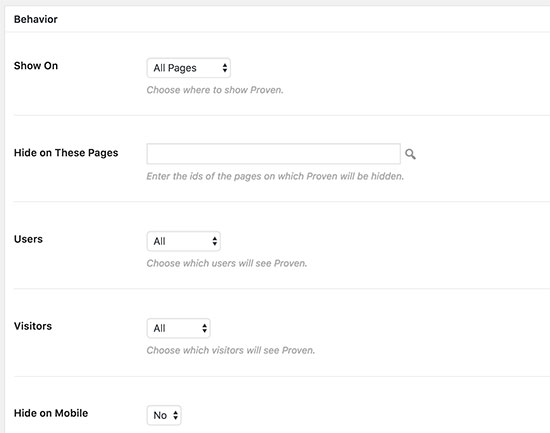
در نهایت،در بخش «Appearance» می توانید رنگ، شکل و موقعیت بنر اطلاع رسانی خود را انتخاب کنید.
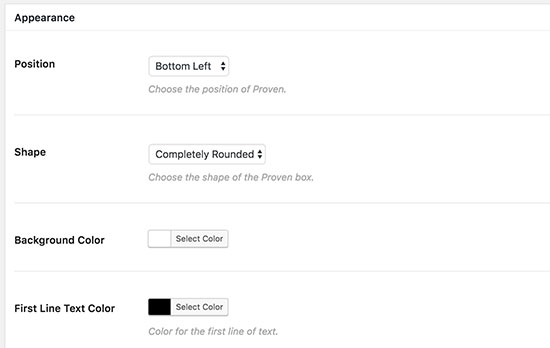
بعداز از تنظیمات ، فراموش نکنید که روی دکمه “Publish” کلیک کنید.
اکنون می توانید از وبسایت خود دیدن کنید تا اطلاعیه اثبات اجتماعی FOMO را در عمل ببینید.
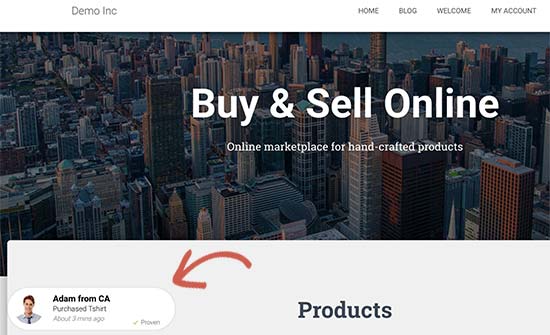
روش 2: اضافه کردن تایمر شمارش معکوس FOMO با OptinMonster
ما همه بازاریابان را با استفاده از «Urgency» برای توجه مشتری مورد توجه قرار داده ایم.
اساسا، شما به کاربران یک پیشنهاد را با یک زمان محدود نشان می دهید که این زمان محدود باعث میشود کاربر یک تصمیم خرید اتخاذ کنند.
هکرهای Urgency می توانند با پیشنهاد زمان محدود، کمپین فروش فصلی، تخفیف های یک بار، کوپن و غیره مورد استفاده قرار گیرند.
چگونه از فوریت با FOMO برای ایجاد یک مغناطیس تبدیل قدرتمند استفاده میکنید ?
اینجاست که OptinMonster وارد میشود.
بهترین نرمافزار بهینهسازی تبدیل در وردپرس است که به کسب و کارها کمک میکند تا بازدیدکنندگان وب سایت را به مشتریان & تبدیل کنند.
اول، شما باید برای یک حساب کاربری OptinMonster ثبت نام کنید.
این یک ابزار پرداختی است و شما حداقل به برنامه ” Plus ” نیاز دارید تا از کمپین های شناور خود استفاده کنید.
برای جزئیات بیشتر، مراحل گام به گام راهنمای نحوه نصب افزونه وردپرس را ببینید.
این افزونه یک اتصال بین سایت وردپرسی شما و برنامه OptinMonster است.
پس از فعال سازی، روی منوی OptinMonster در نوار کناری کلیک و کلید API خود را وارد کنید.
شما می توانید این اطلاعات را در حساب کاربری خود در وب سایت OptinMonster پیدا کنید.
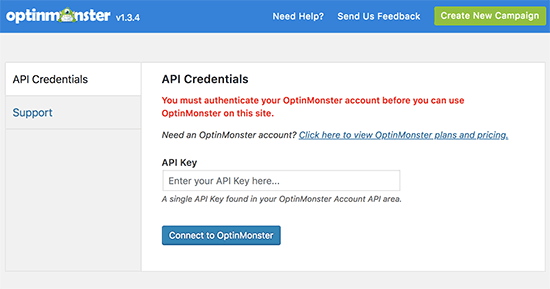
پس از ورود به کلید API خود، باید بر روی دکمه “ایجاد کمپین جدید” کلیک کنید تا ادامه یابد.
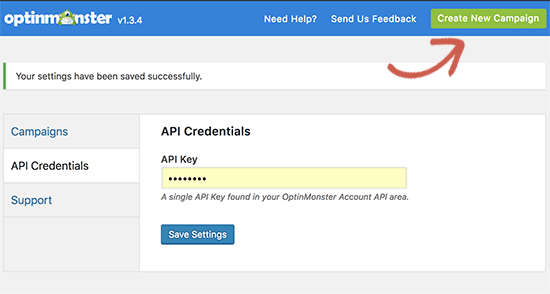
اول، باید یک نوع optin را انتخاب کرده و سپس یک تم انتخاب کنید.
ما از یک کمپین ” نوار شناور ” با موضوع ” شمارش معکوس ” استفاده خواهیم کرد.
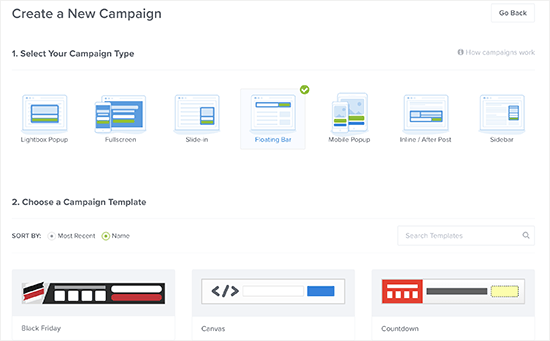
بعد از شما خواسته خواهد شد که یک نام برای تم و وب سایت خود را انتخاب کنید که در آن شما آن را اجرا خواهید کرد.
پر کردن این اطلاعات، رابط کاربری OptinMonster Builder را راه اندازی خواهد کرد.

شما باید بر روی برگه ‘Optin’ کلیک کنید و نوع شمارش معکوس و تاریخ پایان آن را انتخاب کنید.
دو نوع تایمر شمارش معکوس وجود دارد که شما می توانید از “استاتیک” و “پویا” استفاده کنید.
تایمر ایستا برای همه کاربران شما یکسان است، در حالی که تایمر پویا براساس رفتار کاربر در وب سایت شما تغییر میکند.
تایمر استاتیک
از آنجا که ما با استفاده از نوار شناور با موضوع شمارش معکوس، می توانیم نوار optin به پایین و بالا حرکت دهیم.
میتوانید متن را در نوار شناور ویرایش کنید.
شما می توانید یک کد کوپن اضافه کنید.
لینک ها را به پیشنهاد های ویژه اضافه کنید، و سبک خود را به هر طریقی که می خواهید.
زمانی که راضی شدید، فراموش نکنید که روی دکمه ” انتشار ” در بالا کلیک کنید.
این به شما صفحه وضعیت optin نشان میدهد که در آن شما باید سوئیچ را کنار وضعیت قرار دهید تا بتوانید optin را زنده کنید.
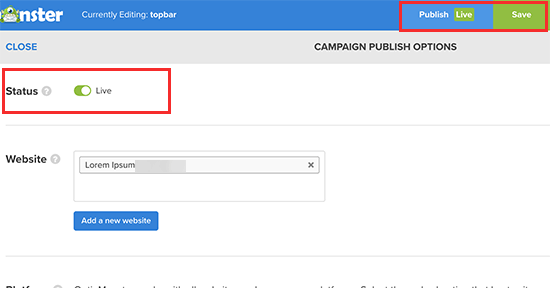
اکنون، به وب سایت وردپرس خود بروید و روی برگه «کمپین ها» در صفحه OptinMonster کلیک کنید.
شما کمپین اخیرا ایجاد شده خود را در لیست موجود می بینید (اگر آن را نمی بینید روی refresh کلیک کنید)
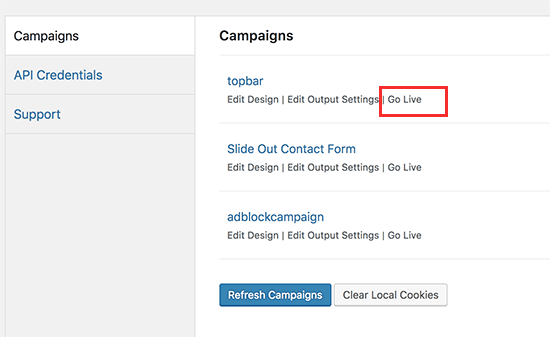
به طور پیشفرض کمپین شماغیرفعال است شما فقط باید بر روی لینک ” Go Live ” کلیک کنید تا آن را فعال کنید.
حالا میتوانید به وب سایت خود مراجعه کنید تا برنامه شمارش معکوس تان را در عمل بینید.
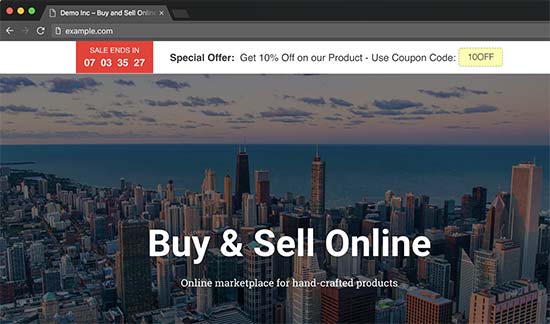
پیگیری تبدیل شما در وردپرس
تکنیک های FOMO برای تبدیل بسیار خوب است، اما چگونه می توانید عملکرد خود را پیگیری کنید؟
بدون ردیابی شما نمیتوانید بدانید که چه تعداد فروش یا رهبری به دلیل این کمپین ها ایجاد شده است.
همه بازاریابان متخصص از Google Analytics استفاده می کنند.
نه تنها به شما کمک می کند تا ببینید که از کجا کاربران شما می آیند، بلکه به شما اجازه پیگیری کاربری را می دهد.
ساده ترین راه استفاده از Google Analytics در وردپرس از طریق MonsterInsights است.این بهترین افزونه Google Analytics برای وردپرس است.
افزونه eCommerce برای WooCommerce و EDD به شما کمک می کند تا عملکرد تجارت الکترونیکی خود را بدون خروج از وردپرس پیگیری کنید.
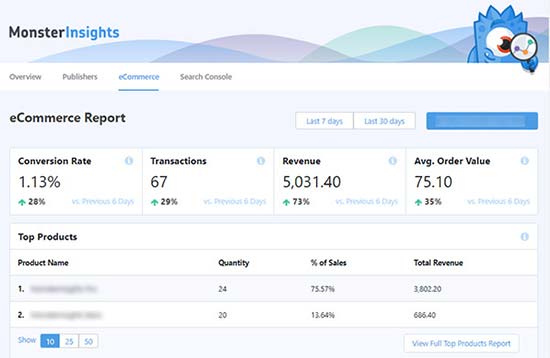
وحید رنجبر هستم مهندس برنامه نویسی و یکی از طرفداران پروان وب حدود 5 سال است که در زمینه سایت وردپرس مشغول به کار هستم.
وحید رنجبر هستم مهندس برنامه نویسی و یکی از طرفداران پروان وب حدود 5 سال است که در زمینه سایت وردپرس مشغول به کار هستم.
-

چگونه از غول های فارسی بک لینک رایگان بگیریم ؟!!!
15 فروردين 140418 1,350 0 -

افزونه پنل کاربری حرفه ای و بهترین افزونه ثبت نام وردپرس MemberShip Pro درگاه زرین پال
12 شهريور 139915 5,408 5 -

افزایش سرعت بارگذاری – بهترین افزونه های کش وردپرس
20 آذر 139314 353 0 -

دانلود افزونه Gravity Forms : ساخت انواع فرم های وردپرس
27 آذر 139313 440 0 -

ارسال خودکار مطالب وردپرس به تلگرام، اینستاگرام و سایر شبکههای اجتماعی
1 ارديبهشت 14049 3,761 0 -

آموزش قرار دادن سه نقطه برای متن های بسیار طولانی در وب سایت
8 تير 13969 1,907 3 -

معرفی 7 افزونه ساخت سایت مشاور املاک وردپرس
21 ارديبهشت 14049 3,043 4.8 -

آموزش افزونه حتما بخوانید وردپرس
25 بهمن 13958 429 5
-

6 افزونه رمزگذاری لینک دانلود در وردپرس + مقایسه + آموزش WordPress Download Manager
7 خرداد 14040 610 4 -

معرفی افزونههای ریست کامل سایت وردپرس + مقایسه + آموزش
6 خرداد 14040 357 0 -

معرفی افزونههای جلوگیری از نظرات اسپم و هرزنامه در وردپرس + مقایسه + آموزش
6 خرداد 14040 374 5 -

دامین اتوریتی چیست و چگونه آن را افزایش دهیم؟ + افزایش اعتبار دامنه و پیج اتوریتی (Domain Authority)
5 خرداد 14040 359 0 -

چگونه بر فعالیت کاربران سایت وردپرس نظارت کنیم؟ | ردیابی و بررسی رفتار کاربر در وردپرس
5 خرداد 14040 375 0 -

چگونه خطای Missed Schedule در وردپرس را حل کنیم؟ | ارور زمانبندی از دست رفته
4 خرداد 14040 87 0 -

چگونه خطای سرچ کنسول گوگل با عنوان “Clickable Elements Too Close Together” را در المنتور حل کنیم؟
4 خرداد 14040 95 0 -

چگونه مشکل لود نشدن المنتور را حل کنیم؟ | 5 روش حل خطا لودینگ و باز نشدن المنتور
3 خرداد 14040 98 0
تبلیغات متنی
به این مطالب نیز شاید علاقه مند باشید ...
مطالب مشابه
چگونه با خرید فالوور واقعی، رشد پیج اینستاگرام خود را تضمین کنیم؟
اگر به دنبال یک ابزار بسیار حرفهای برای پیشرفت در اینستاگرام جهت افزایش تعامل فالوورهای خود هستید خرید فالوور واقعی اینستاگرام بهترین گزینه میباشد ، خرید فالوور اینستاگرام می تواند سبب افزایش لایک و ویو پست ها شده و بستر لازم جهت ورود پست به اکسپلور را فراهم آورد تا حجم انبوهی از تعاملات را […]
چطور با تبلیغات گوگل مشتریانی پیدا کنید که واقعا خریدارند؟
تصور کنید بودجه تبلیغاتی خود را صرف یک کمپینی کردید که فقط بازدیدکننده میآورد، اما هیچکس از شما خرید نمیکند. به نظر شما این ناامید کننده نیست؟ تبلیغات گوگل ادز میتواند کسب و کار شما را به مشتریان واقعی و آماده خرید متصل کند؛ به شرطی که استراتژی درستی داشته باشید. این ابزار قدرتمند به شما این […]
6 افزونه رمزگذاری لینک دانلود در وردپرس + مقایسه + آموزش WordPress Download Manager
معرفی افزونههای رمزگذاری لینک دانلود در وردپرس در دنیای دیجیتال امروز، اگر فایلی برای دانلود در سایت وردپرسی خود قرار میدهید، حتماً با دغدغهی امنیت و مدیریت دسترسی مواجه شدهاید. بسیاری از مدیران وبسایتها به دنبال راهی برای رمزگذاری لینک دانلود در وردپرس هستند تا فقط کاربران مجاز بتوانند به فایلهای خاص دسترسی پیدا کنند. […]
معرفی افزونههای ریست کامل سایت وردپرس + مقایسه + آموزش
معرفی افزونههای ریست کامل سایت وردپرس در برخی شرایط، مخصوصاً هنگام طراحی، تست یا رفع خطاهای مختلف، ممکن است نیاز به ریست کامل سایت وردپرس داشته باشید. این کار با استفاده از افزونه ریست سایت وردپرسی به سادگی قابل انجام است. ریست کردن باعث میشود تمام محتواها، تنظیمات و دادههای سفارشی حذف شده و سایت […]









لیست نظرات